Willkommen und Anmeldung
Geben Sie im Fenster Benutzeranmeldung einen gültigen Benutzernamen und Passwort ein, die Sie von Ihrem Dienstanbieter erhalten haben, und klicken Sie auf die Schaltfläche „Anmelden“:
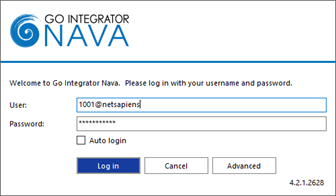
Wenn Sie „Automatische Anmeldung“ auswählen, wird die Benutzeranmeldeseite beim anschließenden Start des Go Integrator Nava Softwareclients übersprungen.
Wählen Sie 'Erweitert' für weitere Verbindungsoptionen
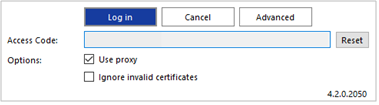
Erweiterte Optionen
Zurücksetzen des Zugangscodes
Um den Zugangscode zu ändern, klicken Sie auf „Zurücksetzen“ und geben Sie den neuen Zugangscode ein.
![]()
HINWEIS: Dies sollte nur unter Anleitung Ihres Dienstanbieters erfolgen.
Optionen
Wählen Sie „Proxy verwenden“ und „Ungültige Zertifikate ignorieren“ nur bei Bedarf und auf Anweisung Ihres Dienstanbieters:
![]()
Assistent für die Erst-Anmeldung
Beim ersten Login nach der Installation wird eine Liste der für Ihr Benutzerkonto verfügbaren Telefoniegeräte angezeigt. Aktivieren Sie das Kontrollkästchen, damit das Gerät zur Verfügung steht. Es muss mindestens ein Gerät ausgewählt sein, und wenn mehrere Geräte aktiviert sind, kann das bevorzugte Gerät aus der Dropdown-Liste ausgewählt werden.
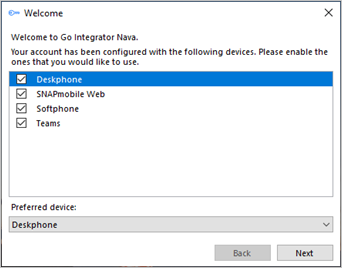
Die Auswahl kann nach der Anmeldung über Konfiguration > Geräte geändert werden.
Hinweis: Das „Primäre/Deskphone“ Gerät muss ausgewählt sein, damit Kontakte im Präsenzfenster angezeigt oder durchsucht werden können. Das Gerät „Softphone“ muss für Präsenz ausgewählt sein, den Status „Besetzt“ anzuzeigen, unabhängig davon, ob das Softphone verwendet wird oder als bevorzugtes Gerät verfügbar ist.
Das „Softphone“ Gerät fordert Sie auch zur Eingabe der Konfigurationseinstellungen für das PC-Audiogerät auf - wählen Sie die entsprechenden Audiokomponenten für Mikrofon, Lautsprecher und Klingelton.
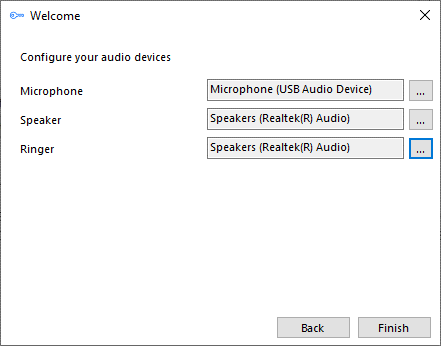
Wenn „Teams“ ausgewählt ist, fordert das Microsoft Teams Benutzerkonto eine Anmeldebestätigung an:
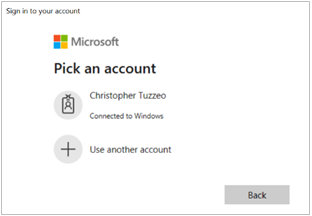
HINWEIS: Innerhalb der Microsoft Teams Verwaltung ist eine zusätzliche Konfiguration erforderlich.
Aktivierung des Lizenzschlüssels
Wenn einem Benutzer noch keine Go Integrator Nava Benutzerlizenz zugewiesen ist, wird ein zusätzliches Fenster "Lizenzierung" angezeigt. Auf diese Weise können neue Benutzer einen Lizenzschlüssel (zuvor als Seriennummer bezeichnet) eingeben, um sich selbst ein Lizenzpaket zuzuweisen oder sich für eine kostenlose 30-Tage-Testversion zu registrieren.
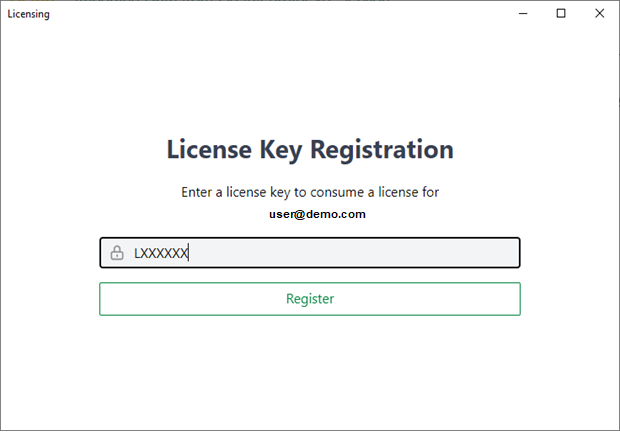
Importieren von Daten aus Go Communicator v3
Wenn diese Option aktiviert ist, kann Go Integrator Nava anbieten, Konfigurationsdaten aus dem Go Communicator v3 zu importieren. Zu den Daten, die importiert werden können, gehören:
- Benutzer Anmeldedaten.
- CRM-Integrationen (außer Outlook Kontakte).
Hinweis: Integrationen, für die eine v4-Integration in Go Integrator Nava verfügbar ist, werden weiterhin nur als v3-Integration importiert und müssen daher erneut manuell als v4-Integration konfiguriert werden, wenn eine neue Funktion wie die Funktion 'Kontakt hinzufügen' erforderlich ist.
- Beim Start werden die Anmeldeinformationen des Benutzers automatisch ausgefüllt:

- Als Nächstes wird eine Nachricht angezeigt, die die von der v3-Installation erkannten CRM-Integrationen bestätigt. Klicken Sie auf 'Ja', um in Go Integrator Nava zu importieren
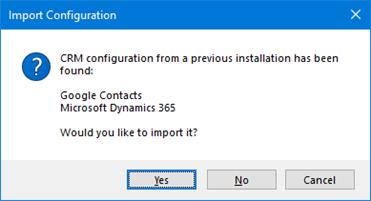
- Die CRM-Integrationen sind zunächst 'deaktiviert' und müssen 'aktiviert' und 'autorisiert' werden, um den Prozess abzuschließen.
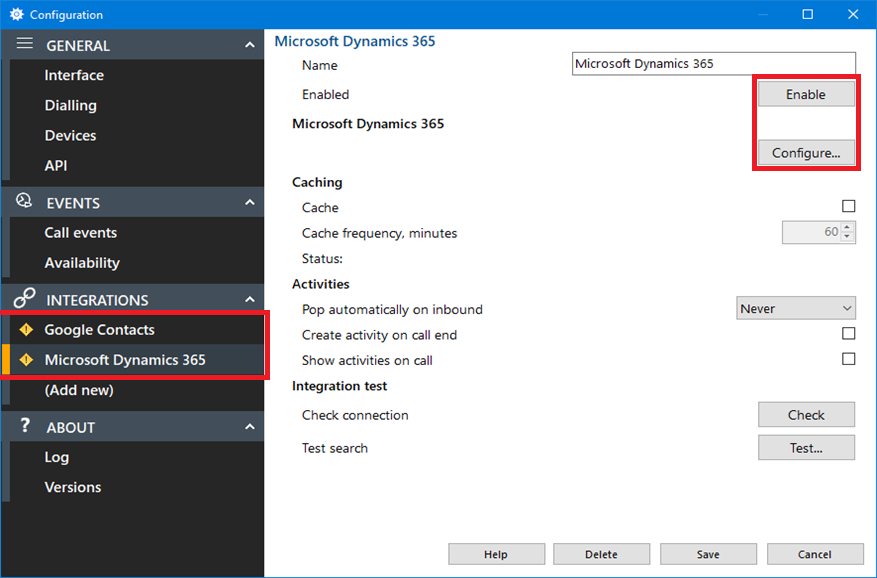

 Report this page
Report this page